Le champ Horaire vous permet de saisir un format d’heure valide dans votre formulaire. L’heure s’affichera en fonction du fuseau horaire et du format horaire dans les paramètres de votre compte.
Note
Le nouveau thème par défaut nécessite la saisie de l’heure. Il est optimisé pour afficher un clavier numérique sur les appareils mobiles. Cependant, les autres thèmes de formulaire afficheront un sélecteur déroulant.
Ajout du champ Heure
Vous pouvez ajouter un champ Heure à votre formulaire en suivant les étapes ci-dessous :
- Dans le Générateur de formulaires Jotform, cliquez sur le bouton Ajouter un élément à gauche.
- Sous l’onglet Basique, ajoutez le champ Heure par une action de glisser-déposer ou cliquez sur le champ Heure pour l’ajouter à votre formulaire.
- Ensuite, cliquez sur l’icône d’Engrenage pour ouvrir les propriétés du champ Heure.
Configuration des propriétés du champ Heure
Cliquer sur l’icône d’engrenage à droite du champ Heure pour ouvrir le volet Propriétés de l’heure qui comporte plusieurs onglets : Général, Options, Plage, et Avancés.
Onglet Général
Dans l’onglet Général, vous trouverez les options suivantes :
- Étiquette du champ : ce sera l’étiquette du champ Heure.
- Alignement étiquette : vous pouvez aligner l’étiquette à gauche, à droite et en haut. Cochez l’option « Définir comme valeur par défaut du formulaire » pour appliquer cet alignement à tous les autres champs.
- Obligatoire : activez cette option pour rendre le champ Heure obligatoire.
- Sous-étiquettes : modifiez les sous-étiquettes ou supprimez-les.
- Dupliquer le champ : cliquez sur le bouton Dupliquer pour dupliquer le champ ainsi que tous ses paramètres.
Onglet Options
Dans l’onglet Options, vous pouvez définir ce qui suit :
- Format de l’heure : vous pouvez sélectionner un format 24 heures ou Matin/Après-midi.
- Limiter de temps : vous pouvez restreindre les utilisateurs à sélectionner des heures en matinée ou en après-midi.
- Heure par défaut : vous pouvez afficher l’heure actuelle ou définir une heure personnalisée. si vous choisissez l’option Actuelle, le formulaire se remplit automatiquement avec l’heure à laquelle l’utilisateur l’ouvre. Par exemple, l’activation ou la désactivation du formulaire en fonction de l’heure repose sur l’utilisation de l’option Actuelle. Pour plus d’informations, vous pouvez consulter ce guide : Activer ou désactiver un formulaire en fonction de l’heure à l’aide de conditions.
Onglet Plage
Les options de l’onglet Plage sont toutes désactivées par défaut. Vous devrez activer la première option pour afficher les autres.
- Plage horaire : activez cette option affichera deux champs horaires pour indiquer une plage.
- Indicateur de durée : activez cette option pour afficher la différence entre les heures sélectionnées dans la plage.
- Jusqu’à/au : il s’agit du texte séparateur entre la plage horaire.
Onglet Avancés
L’onglet Avancés vous permet de configurer ce qui suit :
- Texte au passage de la souris : utilisez cette option pour afficher des informations lorsque vous survolez le champ avec votre souris.
- Lecture seule : cette option rend le champ non modifiable lorsque vous visualisez le formulaire.
- Réduire : cette option réduit le champ. Elle est utile pour aligner deux éléments sur une même ligne.
- Masquer ce champ : activez cette option pour masquer le champ de votre formulaire.
- Détails du champ : c’est ici que vous trouverez le Nom unique et l’ID du champ. Pour plus d’informations, vous pouvez consulter ce guide : Comment trouver l’ID et le Nom unique d’un champ de formulaire.
Suppression de l’option Matin/Après-midi du champ Heure
Vous avez la possibilité de supprimer l’option Matin/Après-midi du champ Heure si vous souhaitez un format d’heure sur 24 heures. Voici comment procéder :
- Ouvrez le volet Propriétés de l’heure en cliquant sur l’icône d’Engrenage du champ Heure.
- Accédez à l’onglet Options.
- Cliquez sur 24 Heures dans la section Format de l’heure. Voilà qui est fait !
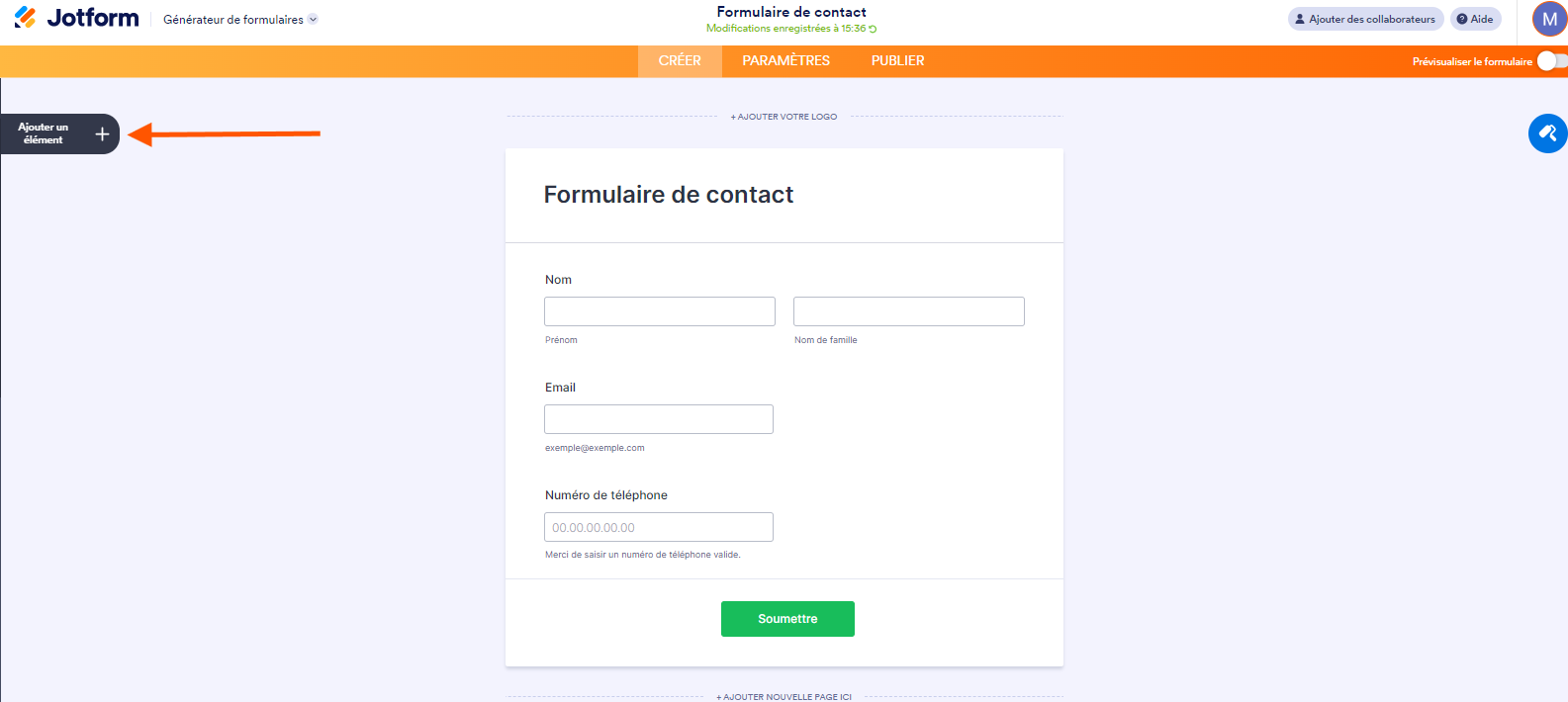
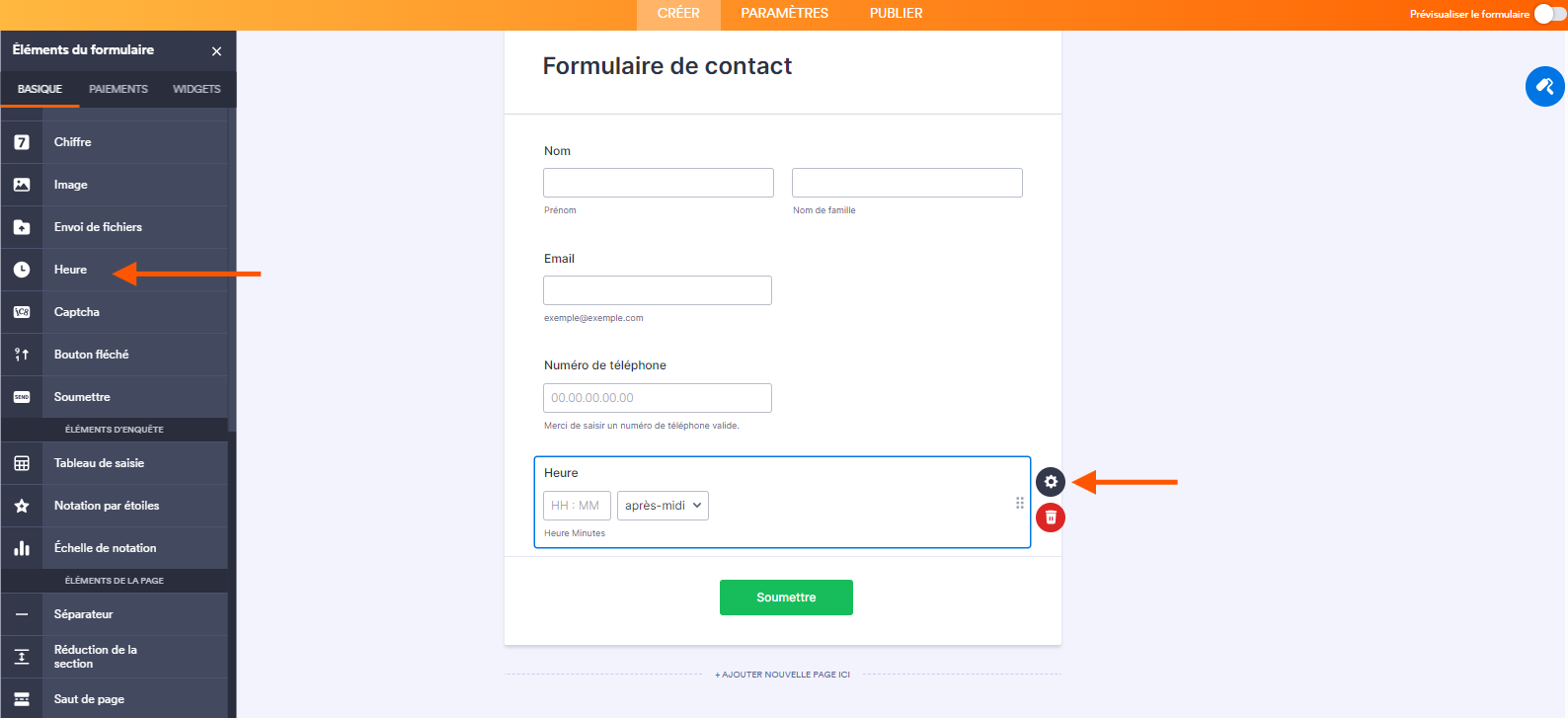
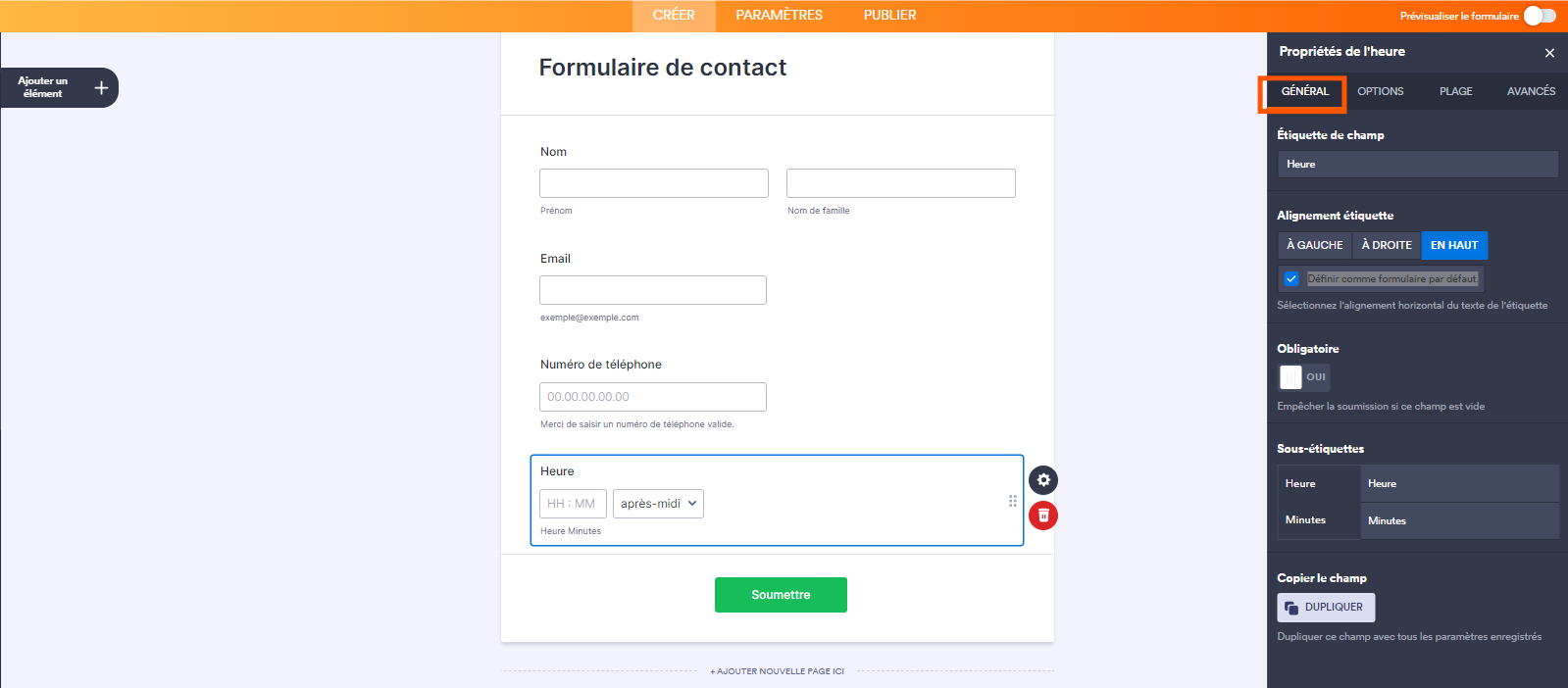
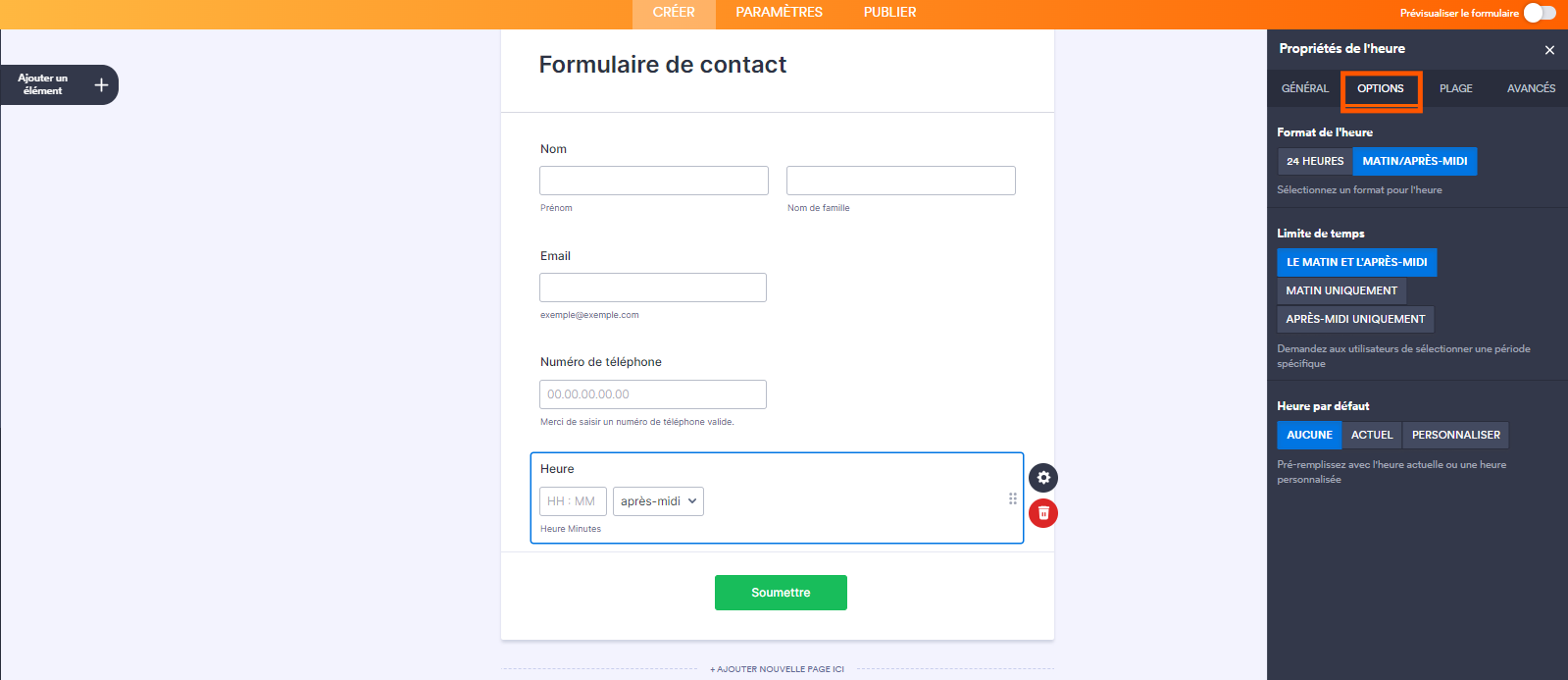
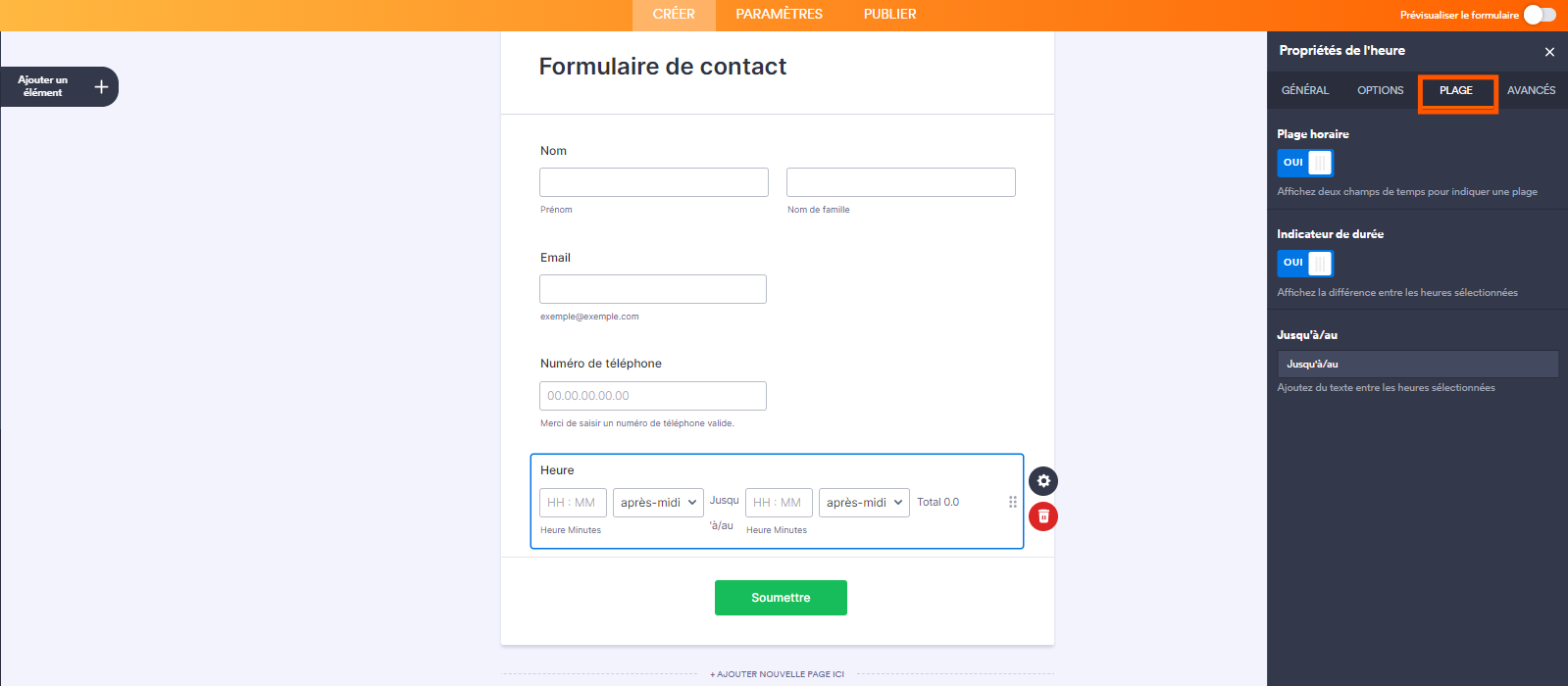
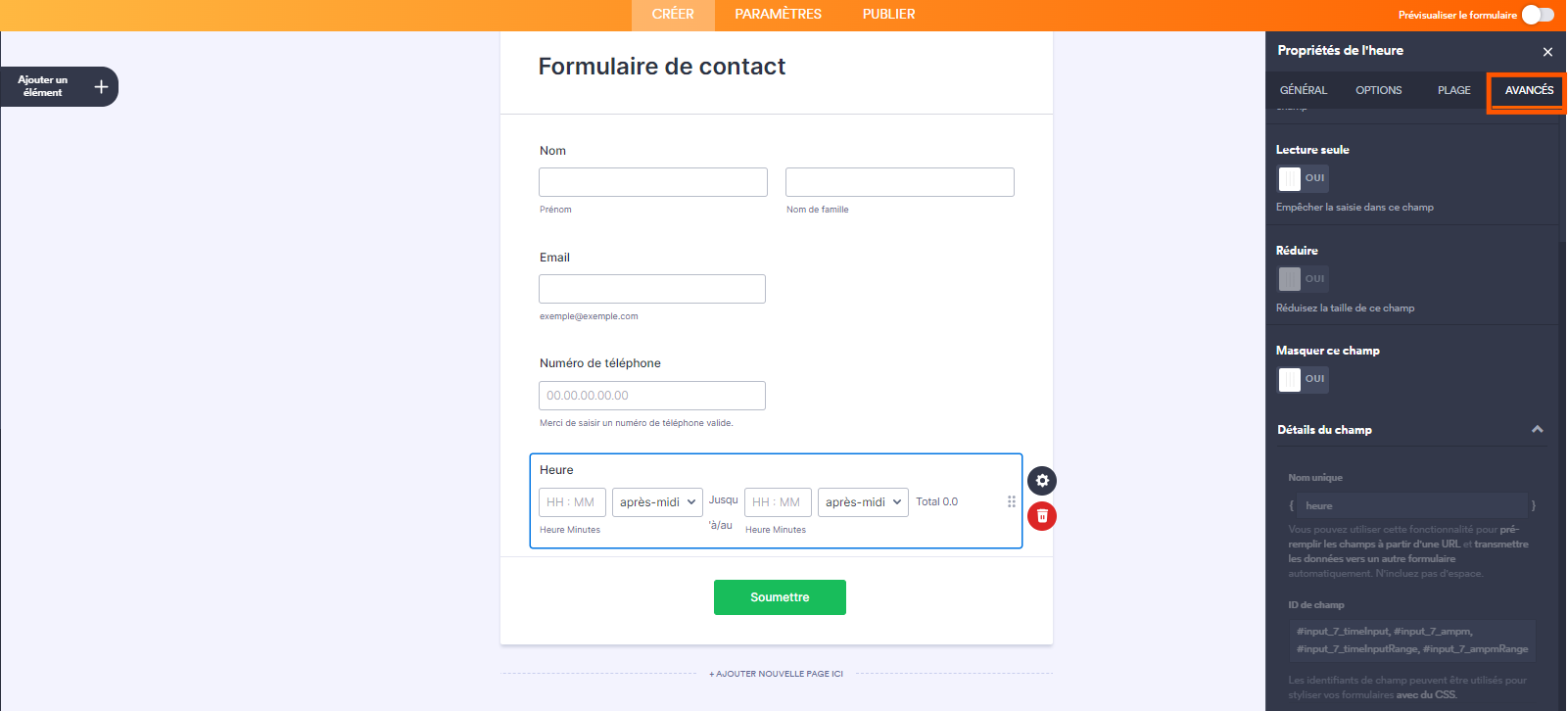
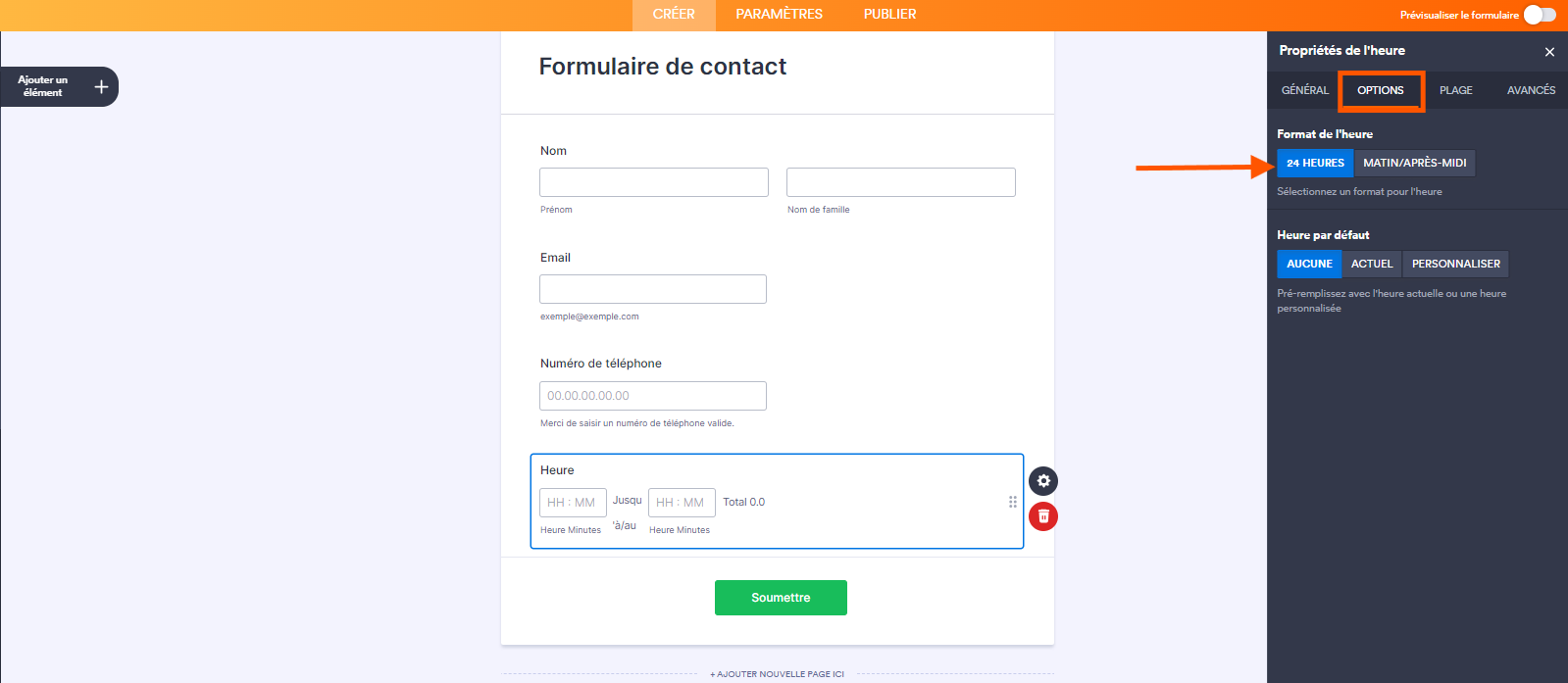
Envoyer un commentaire: